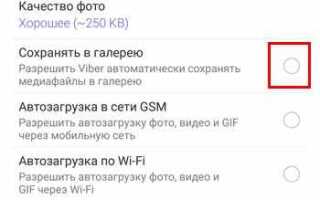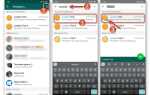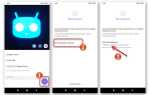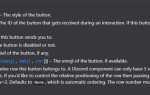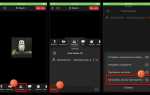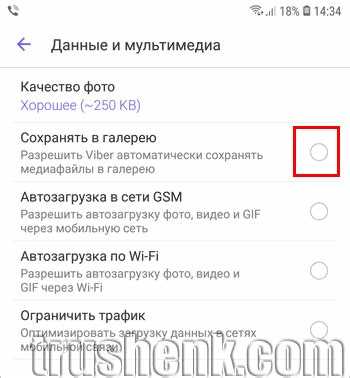
Viber, как и другие мессенджеры, может заполнять память устройства различными данными: сообщениями, медиафайлами, кэшированными элементами. Эти файлы не только занимают место, но и могут замедлить работу телефона. Очистить память Viber на Android или iOS несложно, если действовать правильно и шаг за шагом.
Для начала, важно понимать, какие именно данные занимают пространство. В Viber это в основном медиафайлы – фотографии, видео, голосовые сообщения. Эти файлы могут накапливаться, даже если вы их давно не открывали. Если не очистить их вручную, они могут занять значительный объём памяти, что скажется на производительности устройства.
Первый шаг – это очистка чатов от медиафайлов. В Viber есть функция, позволяющая удалить файлы из чатов, не стирая сами сообщения. Для этого откройте нужный чат, выберите меню и нажмите «Очистить медиафайлы». Вы сможете выбрать, какие файлы удалить, оставив только текстовые сообщения. Это быстро освободит пространство.
Второй шаг – очистка кэша приложения. Это можно сделать через настройки телефона. Для Android: перейдите в «Настройки» -> «Программы» -> «Viber» -> «Хранилище» и выберите «Очистить кэш». Для iPhone кэш очищается автоматически, но вы можете выполнить выход из приложения и повторный вход, чтобы освежить его.
Третий шаг – отключение автоматической загрузки медиафайлов. В разделе настроек Viber вы можете ограничить скачивание фото и видео только по запросу. Это поможет избежать дальнейшего накопления ненужных данных.
Таким образом, очистка памяти Viber – это несложный процесс, который можно выполнить за несколько минут. Регулярная очистка приложений поможет вам поддерживать устройство в хорошем состоянии и избежать лишнего расходования памяти.
Как найти и удалить старые чаты Viber
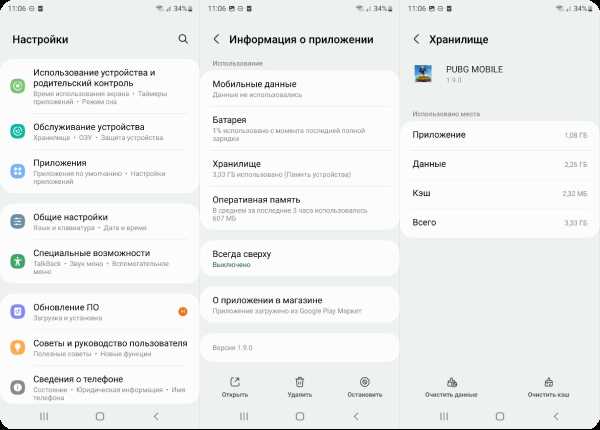
Для того чтобы очистить память на устройстве, необходимо удалить старые чаты Viber, которые занимают много места. Это можно сделать вручную или с помощью встроенных функций приложения.
Чтобы найти старые чаты, откройте Viber и перейдите на экран чатов. В строке поиска введите ключевые слова, которые могут быть связаны с нужными чатов, например, имя контакта или название группы. Это поможет быстро найти нужные сообщения.
Удалить чат можно следующим образом: откройте разговор, проведите по экрану вправо или влево (в зависимости от операционной системы устройства). Появится кнопка для удаления чата. Для полного удаления выберите «Удалить чат», а не «Архивировать». Архивированные чаты остаются в памяти, но не отображаются в общем списке.
Если необходимо удалить сразу несколько чатов, в меню приложения выберите опцию «Изменить», затем отметьте чаты, которые хотите удалить, и нажмите на корзину для удаления.
Для дополнительной очистки можно зайти в настройки Viber, выбрать раздел «Хранилище» и просмотреть, сколько места занимают медиафайлы. Здесь можно удалить старые фотографии, видео и другие файлы, которые занимают память, не имея отношения к нужным чатам.
Удаление старых чатов и медиафайлов регулярно помогает поддерживать Viber в оптимальном состоянии и освобождать место на устройстве.
Как очистить кэш Viber на Android и iOS
Для Android:
1. Откройте Настройки на вашем телефоне.
2. Перейдите в раздел Программы или Приложения в зависимости от версии Android.
3. Найдите и выберите Viber.
4. В меню приложения выберите Хранилище.
5. Нажмите на кнопку Очистить кэш. Это удалит все временные файлы, не затрагивая ваши сообщения и медиафайлы.
Для iOS:
iOS не предоставляет явной опции для очистки кэша приложения, но можно удалить и заново установить Viber для этого.
1. Нажмите и удерживайте иконку приложения Viber на главном экране.
2. Выберите Удалить приложение.
3. Перейдите в App Store, найдите Viber и установите его заново.
4. После установки все настройки и сообщения останутся в безопасности, но кэш будет очищен.
Регулярная очистка кэша помогает освободить место и улучшить работу приложения, особенно если Viber использует много памяти на вашем устройстве.
Как удалить медиафайлы из Viber, не потеряв переписку
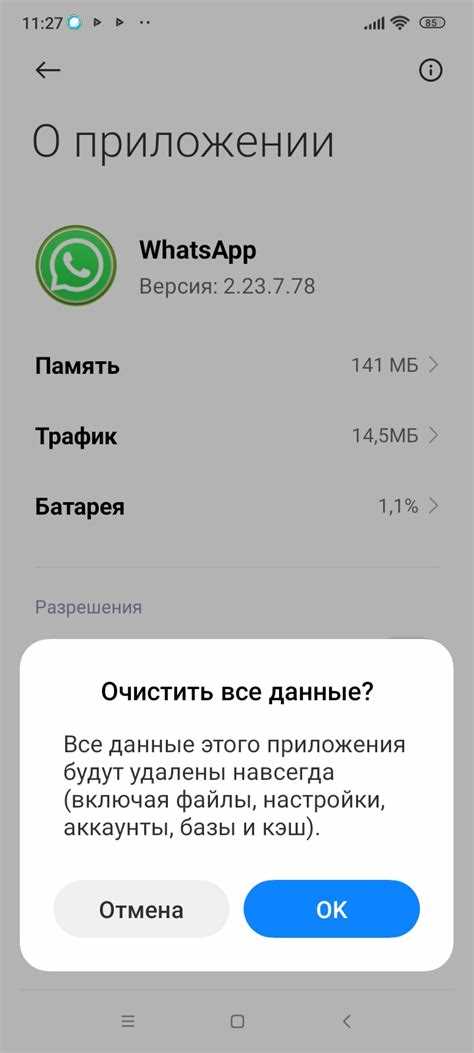
Чтобы освободить место на устройстве, не потеряв важные текстовые сообщения в Viber, можно удалить только медиафайлы (фото, видео, аудио) из чатов. Для этого достаточно выполнить несколько простых шагов.
1. Откройте Viber и перейдите в настройки. В разделе «Хранилище» или «Медиафайлы» (зависит от версии приложения) выберите пункт «Управление медиафайлами». Это позволит вам увидеть все загруженные файлы и их размер.
2. В этом разделе будет доступна информация о всех отправленных и полученных медиафайлах. Чтобы не потерять переписку, снимите флажок с опции «Удалить все медиафайлы». Это гарантирует, что только файлы будут удалены, а текстовые сообщения останутся сохраненными.
3. Можно также выбрать конкретные чаты, из которых хотите удалить медиафайлы. Для этого выберите чат и откройте его настройки. В разделе медиафайлов выберите файлы, которые хотите удалить, и подтвердите действие.
4. В случае необходимости, вы можете настроить автоматическое удаление медиафайлов через определённый период времени. Это сделает процесс очистки памяти регулярным, не затрагивая переписку.
5. Если вы хотите удалить только старые медиафайлы, но оставить актуальные, можно воспользоваться функцией сортировки по дате. Это позволит освободить место, не удаляя важные данные.
Как настроить автоматическое удаление файлов и чатов в Viber
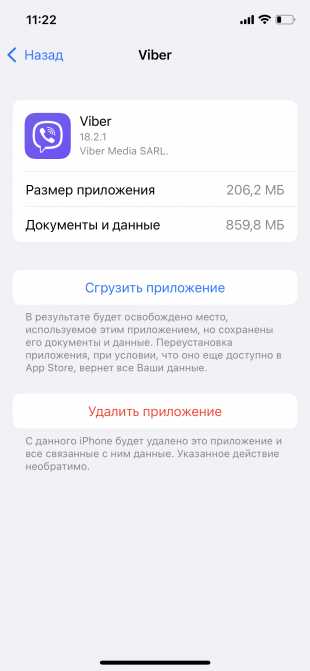
Для удобства и экономии места на устройстве можно настроить автоматическое удаление чатов и файлов в Viber. Это поможет избежать накопления ненужных данных и поддерживать порядок в приложении. Чтобы включить эту опцию, выполните несколько простых шагов.
1. Откройте приложение Viber и перейдите в меню настроек. Для этого нажмите на иконку с тремя полосками в левом верхнем углу экрана.
2. Перейдите в раздел «Настройки» и выберите пункт «Хранилище». Здесь можно настроить параметры хранения медиафайлов и сообщений.
3. В разделе «Автоматическое удаление» активируйте опцию «Удаление старых чатов». Здесь можно задать временной промежуток, по истечении которого чаты будут автоматически удаляться. Например, можно установить удаление сообщений через 30, 60 или 90 дней.
4. Включите опцию «Удаление медиафайлов». Это позволит удалить фотографии, видео и другие файлы через заданный вами период времени. Эти файлы будут удаляться из чатов, но останутся в архиве, если вы не выключите синхронизацию с облаком.
5. Включите функцию «Удаление чатов с медиафайлами». Это поможет очистить чаты от больших файлов, которые занимают много места. Важно помнить, что файлы удаляются только в том случае, если они были отправлены, а не получены вами.
Эти настройки помогут вам эффективно управлять памятью устройства, автоматически удаляя старые чаты и медиафайлы, не занимая лишнее пространство на вашем телефоне.
Как освободить место, удалив старые групповые чаты Viber
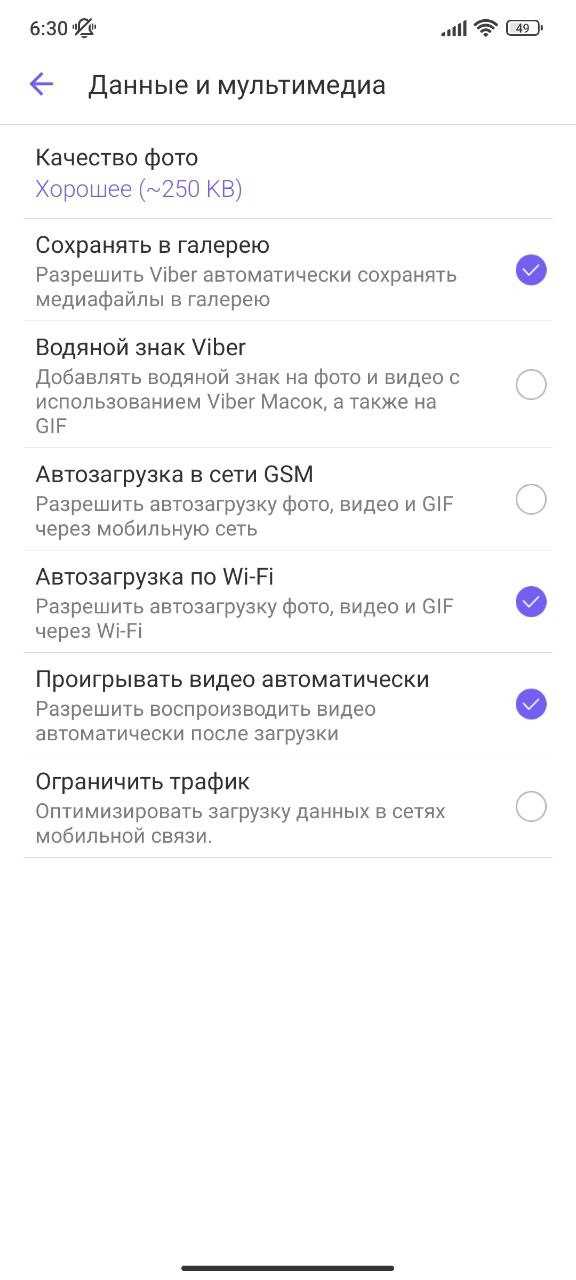
Групповые чаты Viber могут занимать много места на вашем телефоне, особенно если в них много сообщений, медиафайлов и вложений. Чтобы освободить пространство, нужно удалить старые чаты, которые уже не актуальны. Вот как это сделать быстро и эффективно.
Для удаления старых групповых чатов выполните следующие шаги:
- Откройте приложение Viber на вашем телефоне.
- Перейдите в раздел «Чаты».
- Найдите группу, которую хотите удалить, и откройте её.
- Нажмите на название группы в верхней части экрана, чтобы открыть информацию о чате.
- Прокрутите вниз и выберите «Удалить чат».
- Подтвердите удаление, нажав «Да».
Важно помнить, что удаление чата на вашем устройстве не удаляет его для других участников. Если вы хотите удалить чат для всех, то вам нужно быть администратором группы и воспользоваться функцией удаления чата для всех участников.
Чтобы ускорить процесс удаления, можно использовать фильтрацию чатов по времени. Например, если у вас есть много старых групповых чатов, вы можете начать с самых старых, которые давно не активны.
Вместо того чтобы удалять чаты вручную, можно настроить Viber на автоматическое удаление сообщений через определенный промежуток времени. Для этого:
- Перейдите в настройки Viber.
- Выберите «Чаты».
- Найдите пункт «Автоматическое удаление сообщений» и установите время, через которое сообщения будут удаляться.
Это позволит вам не беспокоиться о старых чатах и медиафайлах, которые со временем могут занимать много места.
Также не забывайте периодически проверять чаты с большим количеством вложений, таких как фотографии и видео. Вы можете вручную удалить эти файлы, чтобы не загромождать память устройства.
Как использовать встроенные функции для очистки памяти Viber
Для быстрого освобождения памяти в приложении Viber можно воспользоваться встроенными инструментами. Они позволяют эффективно удалить ненужные файлы, не затрагивая важные данные.
1. Очистка истории чатов
Для удаления временных файлов и старых сообщений откройте нужный чат, нажмите на его название в верхней части экрана, затем выберите «Очистить историю». Это удалит все сообщения в чате, не затрагивая медиафайлы, если не указано иное. Вы также можете выбрать конкретные сообщения, которые хотите удалить, для более точной очистки.
2. Удаление медиафайлов
Медиафайлы (фото, видео, голосовые сообщения) занимают значительное место в памяти. Для их удаления перейдите в «Настройки» > «Данные и хранилище» > «Управление хранилищем». Здесь вы увидите список всех медиафайлов, которые занимают пространство, и сможете удалить их по отдельности или очистить все файлы за один раз.
3. Отключение автозагрузки медиа
Если не хотите, чтобы Viber автоматически скачивал все фото и видео, откройте «Настройки» > «Данные и хранилище» и отключите автозагрузку для различных типов файлов. Это предотвратит накопление ненужных данных в будущем.
4. Очистка кэша
Чтобы освободить место, можно также очистить кэш. Для этого в «Настройках» Viber перейдите в раздел «Данные и хранилище» и выберите «Очистить кэш». Это удалит все временные файлы, которые не используются в данный момент, но могут занимать место.
5. Удаление контактов и групп
Если у вас есть старые контакты или группы, которые не используются, удалите их. Это не только уменьшит нагрузку на приложение, но и улучшит производительность. Для удаления чата нажмите на его название, затем выберите «Удалить чат».
Используя эти встроенные функции Viber, вы сможете быстро и без лишних усилий очистить память приложения и улучшить его работу.
Вопрос-ответ:
Как быстро очистить память Viber на телефоне?
Для того чтобы очистить память Viber, можно просто зайти в настройки приложения. Для этого откройте Viber, перейдите в «Настройки» (иконка в виде шестерёнки), затем выберите раздел «Хранилище». В этом разделе вы увидите, какие данные занимают больше всего места, и сможете выбрать, что удалить: медиафайлы, кэш или историю чатов. Это позволит освободить место на вашем устройстве быстро и просто.
Можно ли очистить все медиафайлы в Viber за один раз?
Да, в Viber есть возможность очистить все медиафайлы за один раз. Для этого в настройках хранилища нужно выбрать опцию удаления всех медиафайлов. Это поможет освободить значительное количество места, так как изображения, видео и аудио могут занимать много памяти. Однако будьте осторожны, так как это удалит все файлы, и их нельзя будет восстановить, если они не сохранены в другом месте.
Что делать, если в Viber не удаётся очистить кэш?
Если кэш в Viber не очищается через настройки приложения, попробуйте следующие шаги: сначала перезапустите приложение или перезагрузите телефон. Если это не помогает, можно попробовать очистить кэш через настройки телефона. Для этого зайдите в «Настройки» -> «Программы» -> «Viber» и выберите «Очистить кэш». Если и это не решает проблему, возможно, стоит обновить или переустановить приложение.
Как очистить историю чатов в Viber, чтобы освободить место?
Для очистки истории чатов в Viber нужно зайти в настройки, выбрать раздел «Чаты», а затем выбрать опцию «Очистить историю чатов». Вы можете удалить историю для каждого чата отдельно или для всех чатов сразу. Удаление истории помогает освободить пространство, но при этом вы потеряете все сообщения, связанные с чатом, поэтому заранее сохраните важные данные, если необходимо.